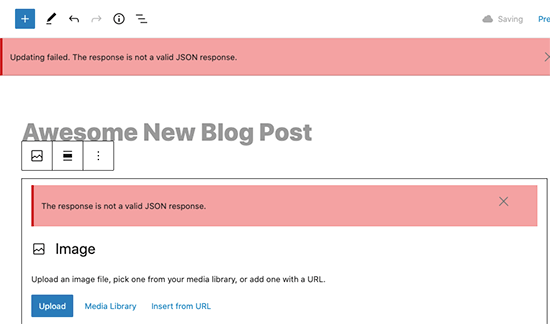Astra 主题是 WordPress 中非常流行的主题之一,它不仅易于使用,而且具有高度的自定义功能。设置导航菜单是每个网站设计中不可或缺的一部分,Astra 主题为我们提供了简单而灵活的选项来实现这一目标。本文将详细介绍如何在 Astra 主题上设置导航菜单,并提供清晰的操作步骤。
Astra主题介绍
Astra 主题是一款由 Brainstorm Force 公司开发的轻量级、多功能 WordPress 主题,提供快速加载速度和高度可定制性,适用于各种类型的网站,如博客、企业站点和电商平台。 Astra 主题的全球用户数量已超过 100 万,广受好评,因其易用性、灵活性和优异的性能表现而备受青睐。
- 轻量快速:Astra 主题的加载速度非常快,优化了网站性能,能大大提升用户体验和SEO排名。用户无需担心网页加载缓慢的问题,确保访问者能够流畅浏览网站。
- 内置模板:提供多种预设计模板,帮助用户快速启动网站,适合博客、电商、企业网站等。
- 多语言支持:与 WPML 和 Polylang 插件兼容,适合多语言网站的搭建。
- 免费和 Pro 版本:Astra 提供免费版和功能更强大的 Pro 版,用户可以根据需求选择。
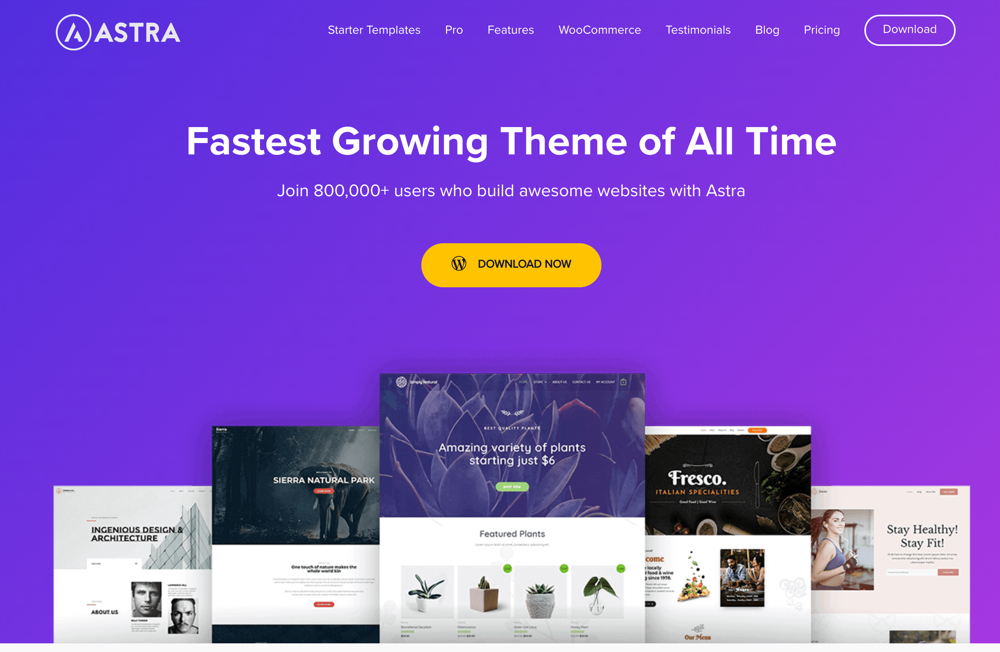
操作步骤
1.登录到 WordPress 管理后台
- 打开网站并登录到 WordPress 后台 > 点击 “外观” > 点击“菜单”
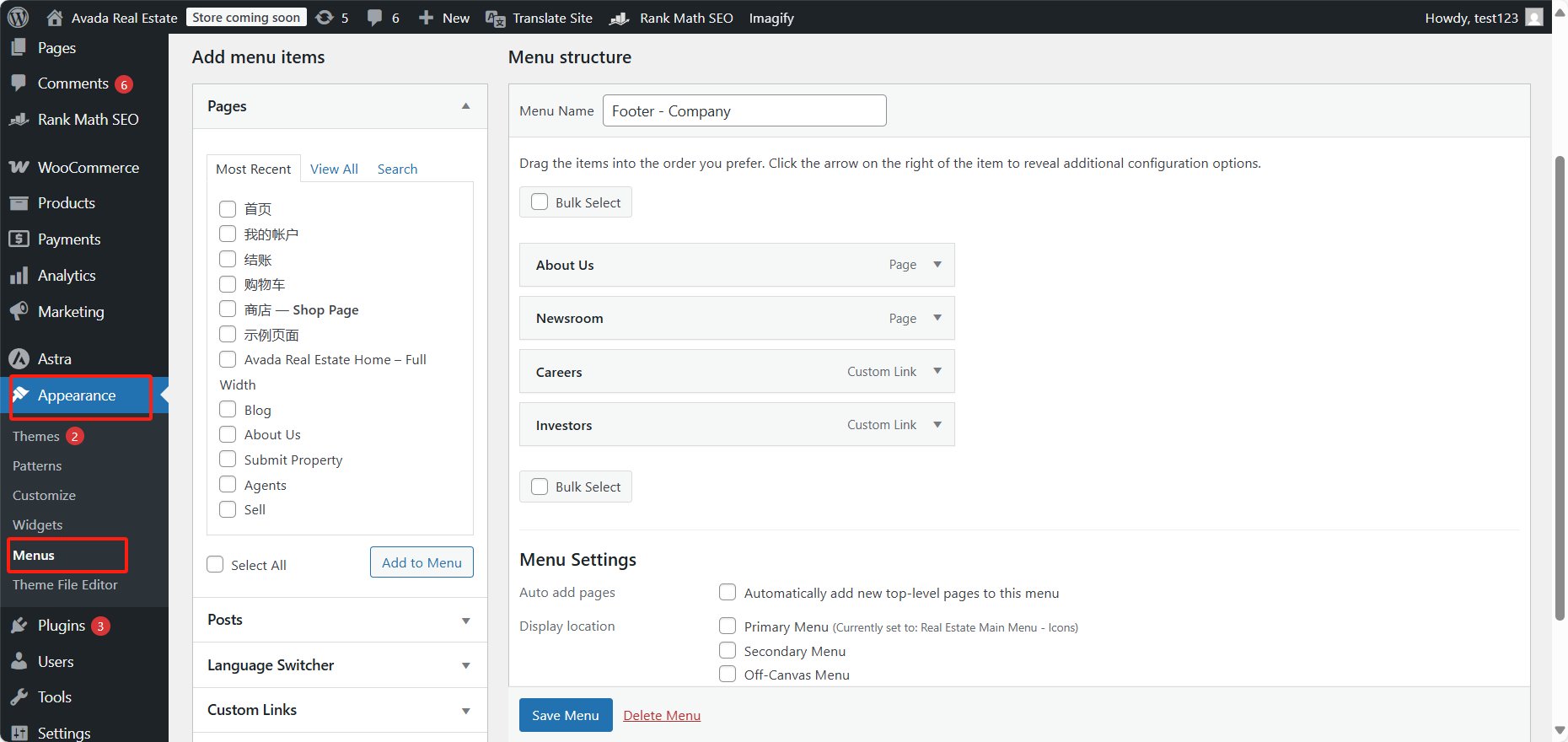
2.普通菜单设置
- 选择需要的内容添加到菜单的页面,例如,点击“Contact”,再点击“Add to menu”,这样“contact”页面就加载到蓝色框中(Mene structure)了
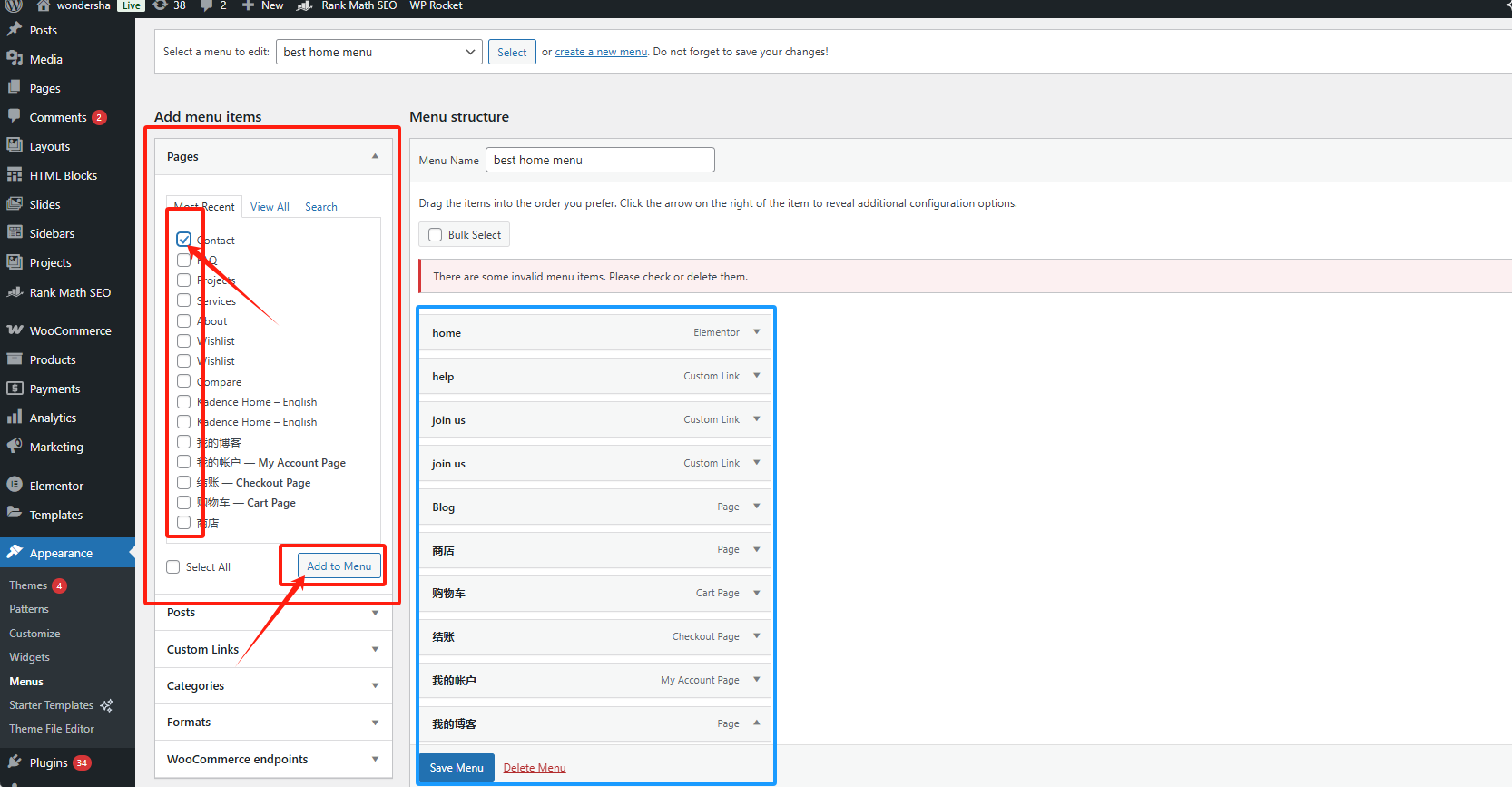
- 然后开始进行菜单排列(一级、二级和三级菜单),例如,点击“help”页面,往 右拖动 即可生成次级菜单。
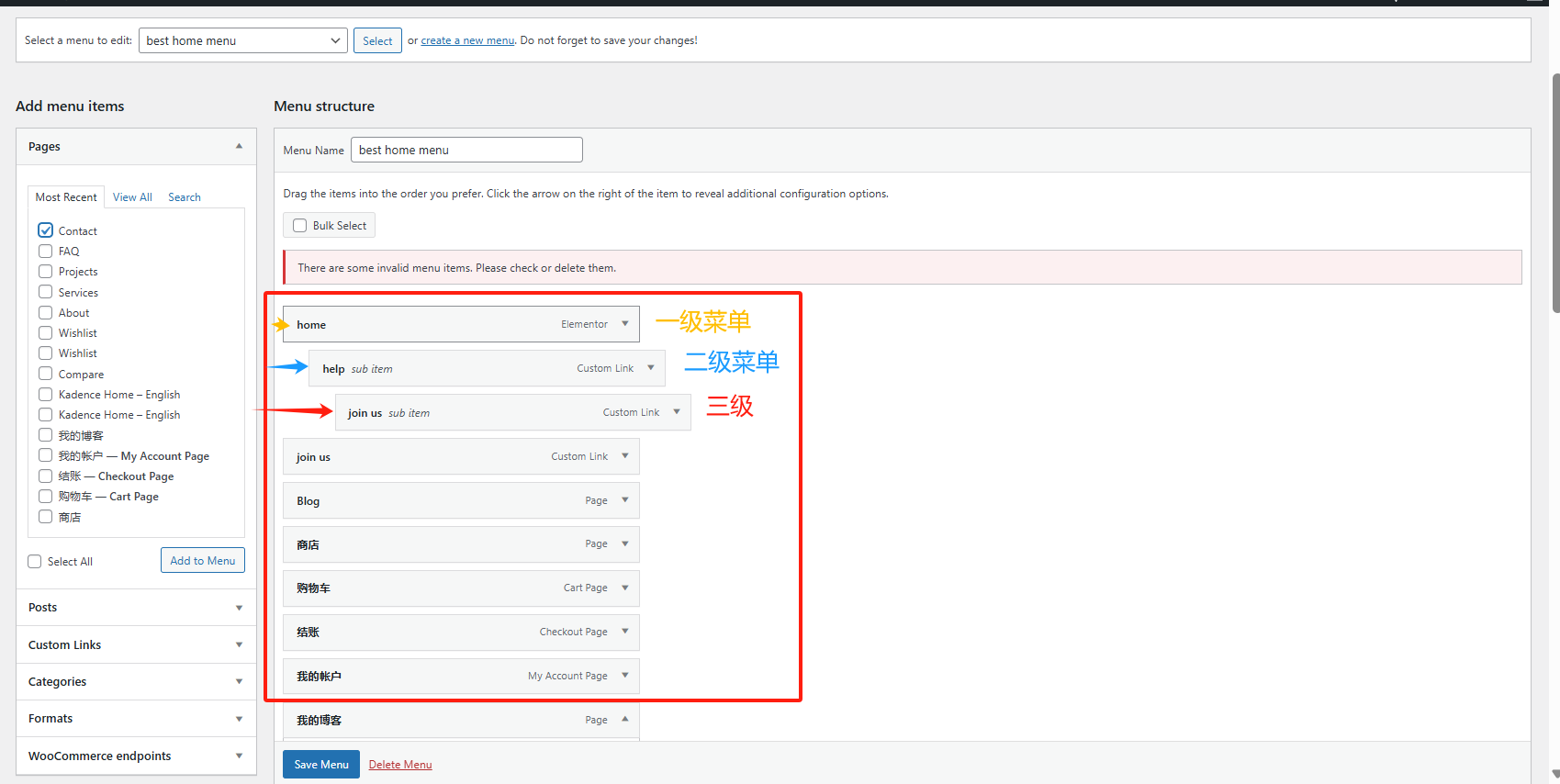
- 调整菜单主页面的位置
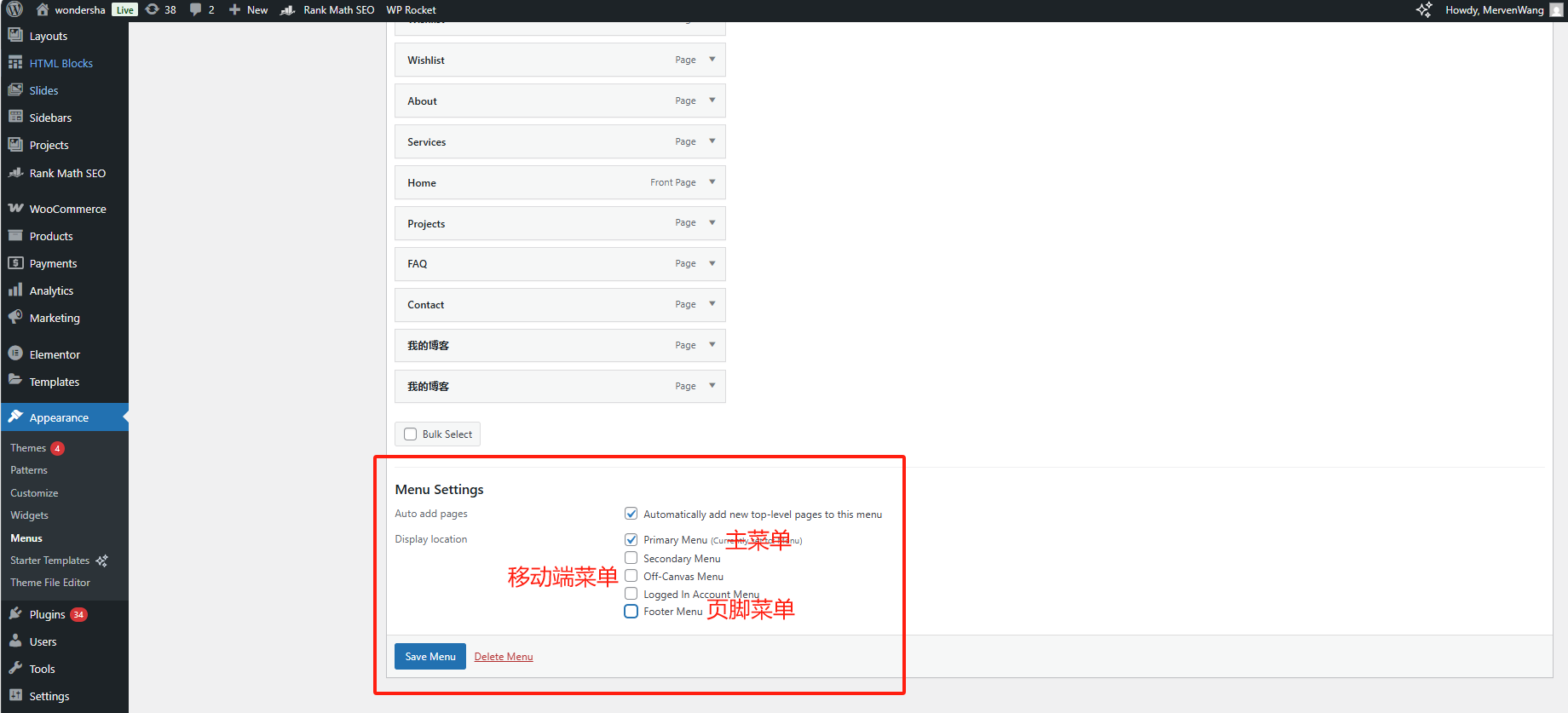
- 点击 “create a new menu” 创建新菜单 > 点击 “Menu Name”输入菜单名字。
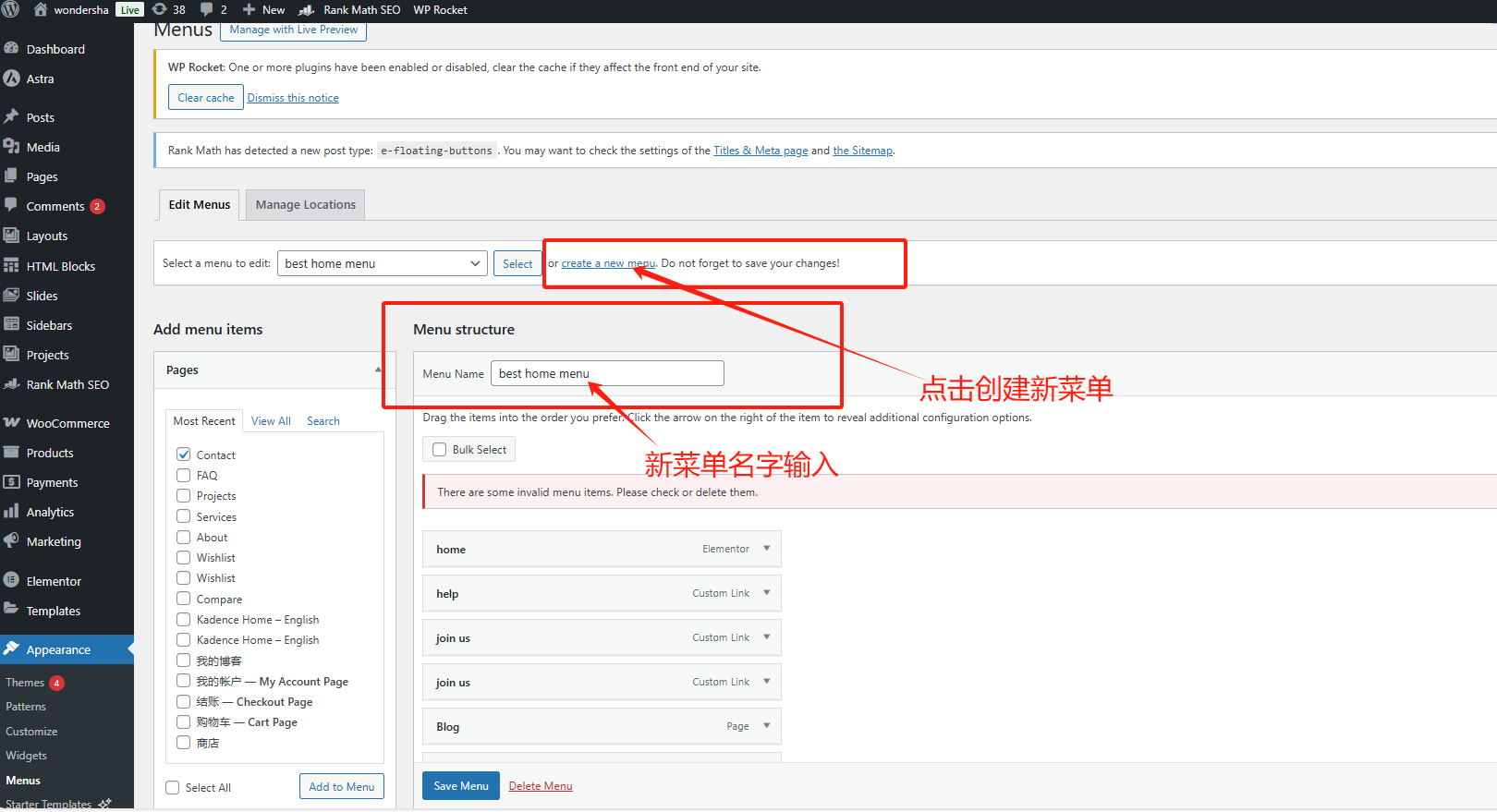
3.超级菜单设置
- 超级菜单是需要开通Astra Pro,才能使用的功能
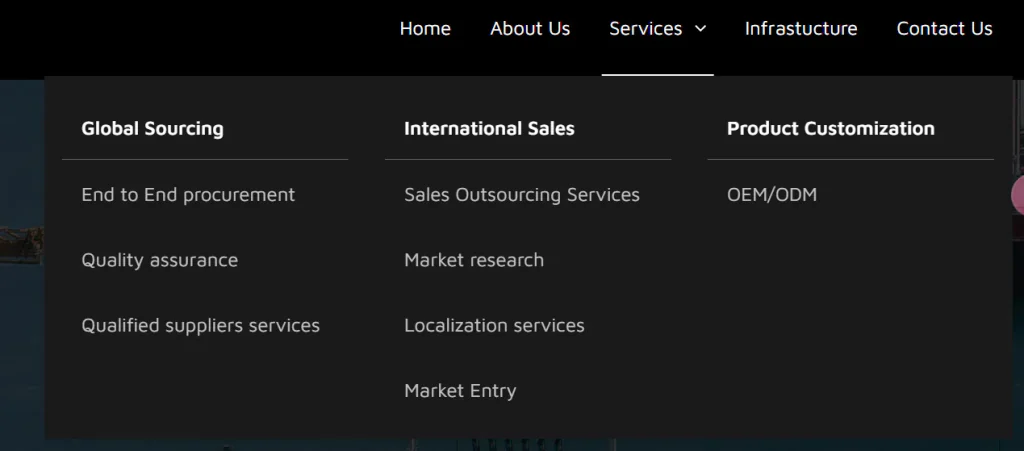
- 免费版是无法点击 ”Astra Menu Setting“ 的选项,显示被锁状态。
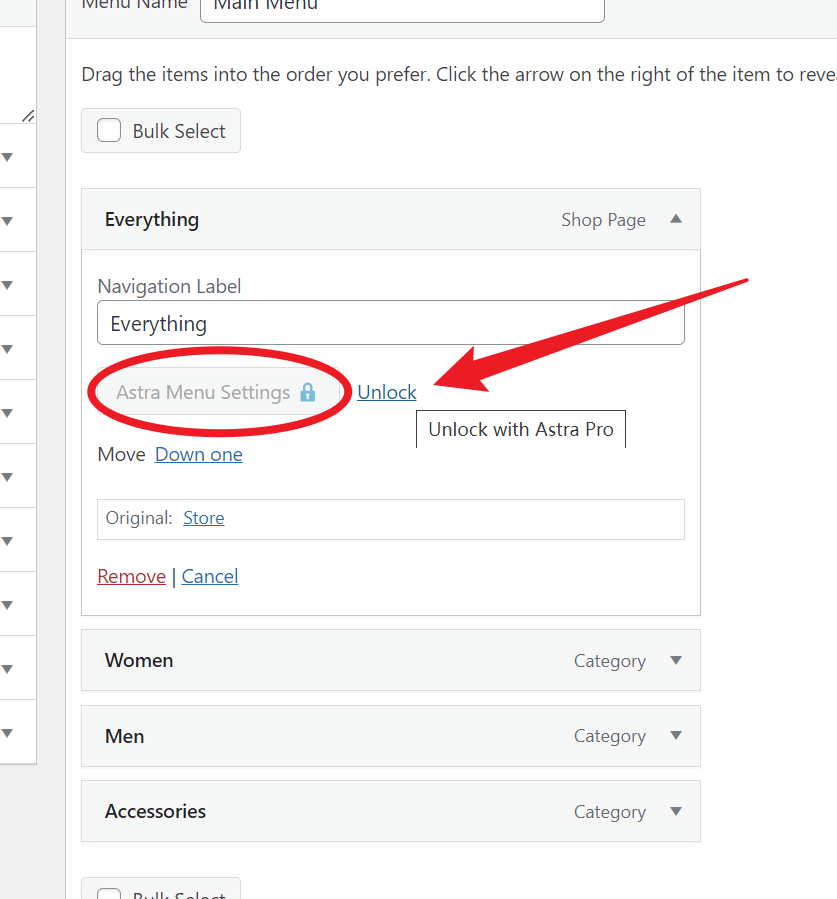
点击”Astra Menu Setting“ ,进入超级菜单编辑页面,打开”Mega Menu“选项,根据自己的需求设置宽度和自定义选项
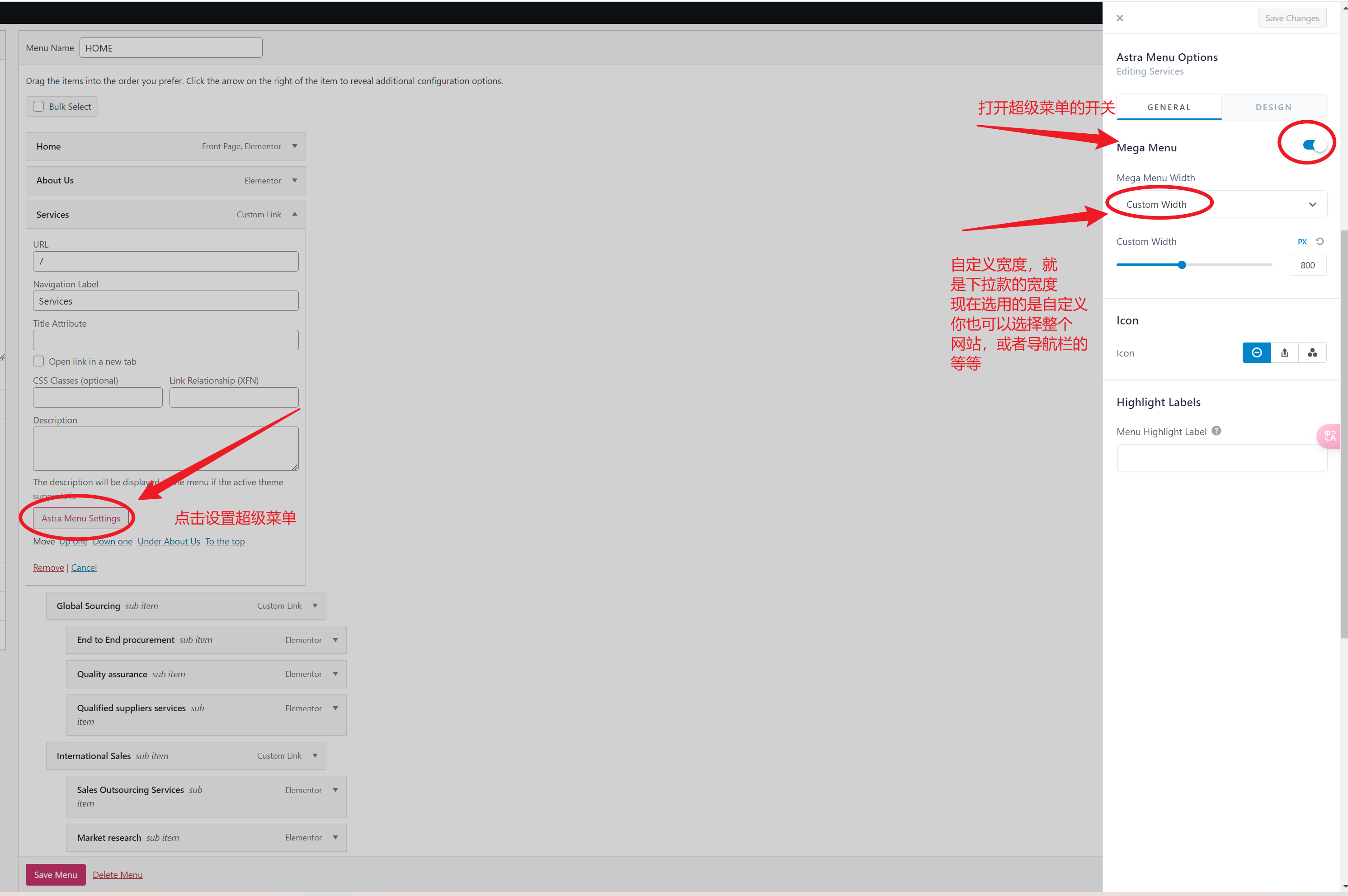
- 继续设置其他级别的菜单,如下图设置二级菜单”As Heading” 和 “disable Link“
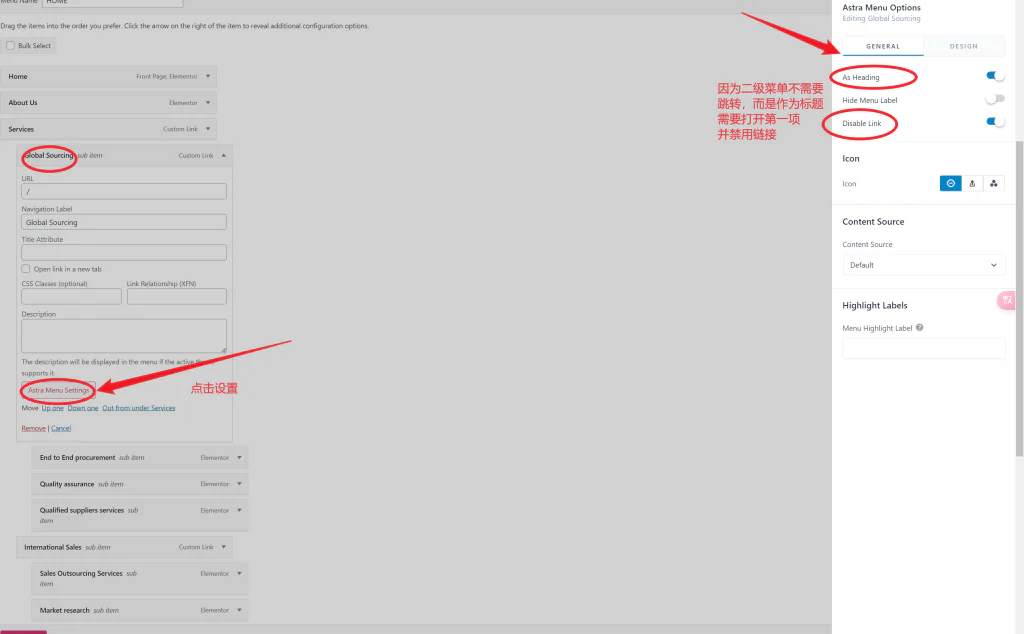
- 设置完后的效果如下图一样。
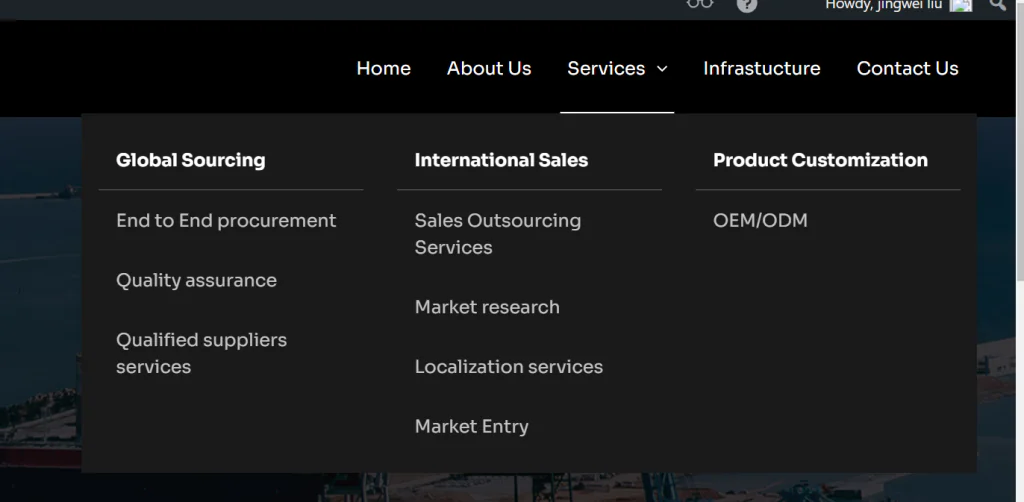
总结
在 Astra 主题上设置导航菜单是一个很简单的过程,根据篇文章的教程,希望你们都能设置出属于自己个性化的菜单风格。如果想了解关于更多的Astra主题相关的设置,请观看这篇文章《Astra主题保姆级教程》,该文章从菜单、页面设置、模板设置等方面,涵盖了Astra主题全部的操作教学,如果你能看完这篇文章,我相信你已经是Astra主题领域的大师了。
了解 宝藏号 的更多信息订阅后即可通过电子邮件收到最新文章。 © 版权声明 文章版权归作者所有,未经允许请勿转载。 相关文章 暂无评论... |
|---|